这篇文章主要讲解了“怎么在Ubuntu桌面中使用文件和文件夹”,文中的讲解内容简单清晰,易于学习与理解,下面请大家跟着小编的思路慢慢深入,一起来研究和学习“怎么在Ubuntu桌面中使用文件和文件夹”吧!
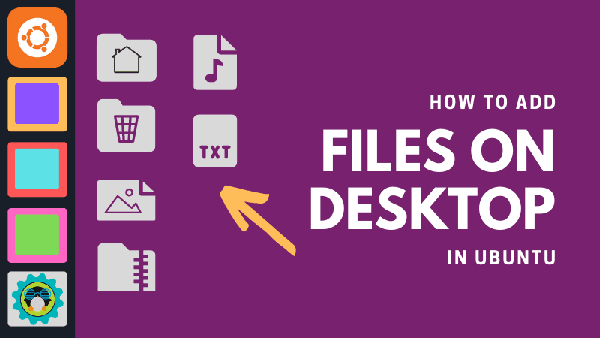
我在本教程中使用的是 Ubuntu 20.04。对于其他 Ubuntu 版本,步骤可能会有所不同。
如果打开文件管理器,你应该在左侧边栏或文件夹列表中看到一个名为“桌面”的条目。此文件夹(以某种方式)代表你的桌面。
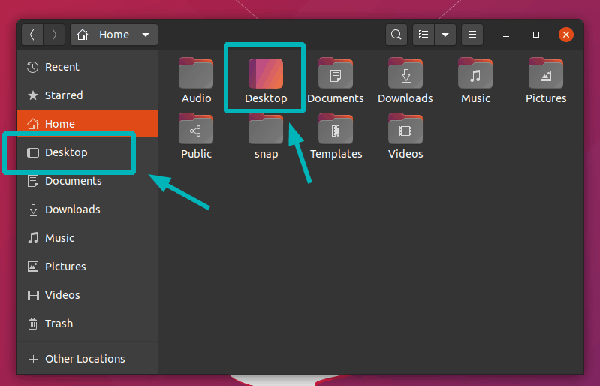
Desktop folder can be used to add files to the desktop screen
你添加到此文件夹的所有内容都会反映在桌面上。
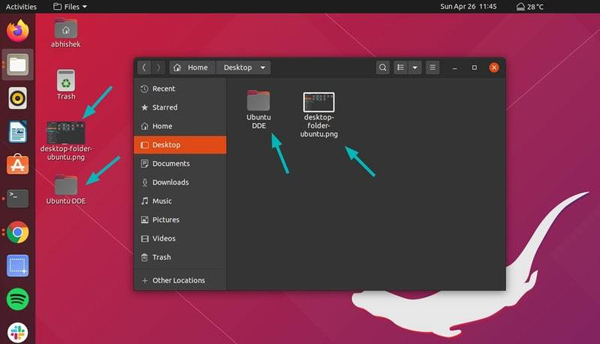
Anything added to the Desktop folder will be reflected on the desktop screen
如果你从“桌面文件夹”中删除文件,那么文件也会从桌面中删除。
现在,如果你尝试从文件管理器往桌面上拖放文件,它会不起使用。这不是一个 bug,它是一个使很多人恼火的功能。
一种临时方案是打开两个文件管理器。在其中一个打开“桌面”文件夹,然后将文件拖放到该文件夹中,它们将被添加到桌面上。
我知道这并不理想,但是你没有太多选择。
更恼人的是,你不能使用 Ctrl+V(著名的键盘快捷键)将文件粘贴到桌面上。
但是,你仍然可以使用右键单击,然后选择“粘贴”,将文件复制到桌面上。你甚至可以通过这种方式创建新文件夹。
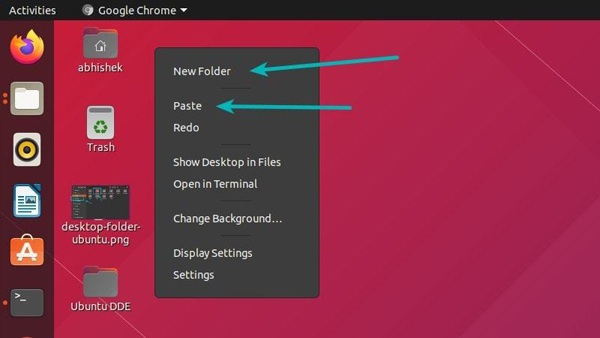
Right click menu can be used for copy-pasting files to desktop
是否有意义?对我来说不是,但这就是 Ubuntu 20.04 的方式。
更糟糕的是,你无法使用 Delete 键或 Shift+Delete 键从桌面上删除文件。但是你仍然可以右键单击文件或文件夹,然后选择“移至回收站”来删除文件。
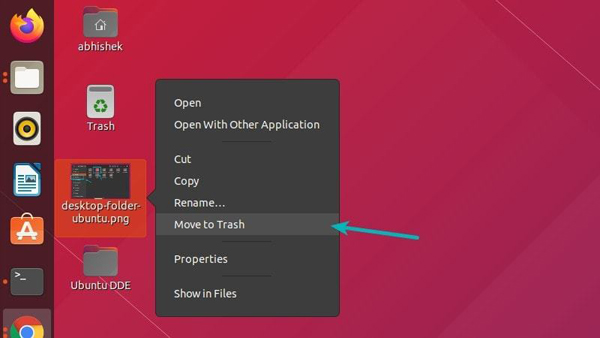
感谢各位的阅读,以上就是“怎么在Ubuntu桌面中使用文件和文件夹”的内容了,经过本文的学习后,相信大家对怎么在Ubuntu桌面中使用文件和文件夹这一问题有了更深刻的体会,具体使用情况还需要大家实践验证。这里是亿速云,小编将为大家推送更多相关知识点的文章,欢迎关注!
免责声明:本站发布的内容(图片、视频和文字)以原创、转载和分享为主,文章观点不代表本网站立场,如果涉及侵权请联系站长邮箱:is@yisu.com进行举报,并提供相关证据,一经查实,将立刻删除涉嫌侵权内容。